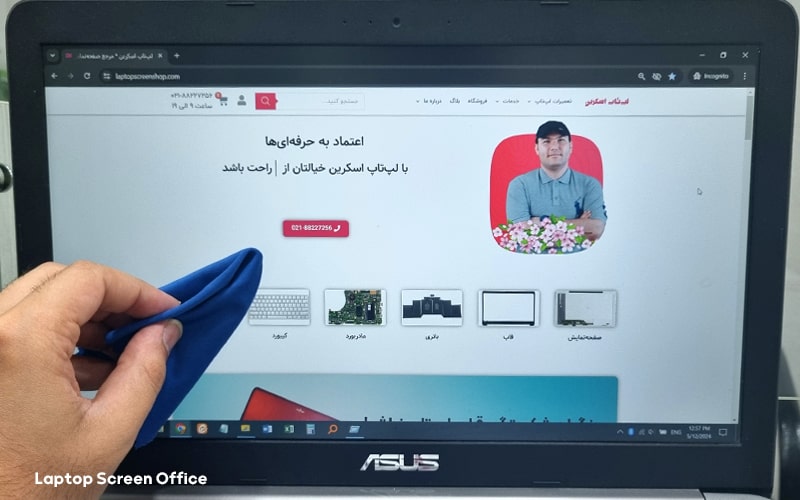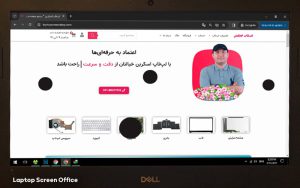برای کاربران لپتاپ، مسائلی از قبیل نگهداری سیستم، بهبود عملکرد، سرعت مناسب و ارتقای لپتاپ بسیار مهم است؛ به همان اندازه که این موضوعات برای کاربران اهمیت دارد، باید به مقوله تمیز کردن لپ تاپ هم توجه داشت. در غیر این صورت، با نفوذ گرد و غبار به داخل دستگاه و جرم گرفتن شیارهای تهویه و… عملکرد سیستم نیز تحت تأثیر قرار میگیرد. در این مقاله ضمن پرداختن به این موضوع، مهمترین نکات کلیدی درباره آن را بیان کردهایم.
تمیز کردن لپ تاپ… چرا و چگونه؟
چنانکه ذکر شد پاکیزه نگه داشتن سطوح و شیارهای لپتاپ، جلوی نفوذ گرد و خاک و اجرام خارجی به داخل آن را میگیرد. این امر به نگهداری درست دستگاه و صحت عملکرد سیستم کمک شایانی میکند. اما نکته قابل توجه هنگام خاکگیری و تمیزکاری لپتاپ این است که باید با استفاده از ابزار مناسب و با احتیاط فراوان اقدام کنید. زیرا هر گونه بیاحتیاطی و وارد آوردن فشار میتواند به دستگاه شما آسیب بزند. ضمن اینکه استفاده از دستمالهای بیکیفیت و نامناسب، خود باعث بر جای ماندن و نفوذ ذرات به داخل لپتاپ میشود. همچنین به کار گرفتن الکل برای پاکسازی سطوح و یا درگاهها دردسرآفرین خواهد بود.
با این اوصاف، جهت انجام این کار بهتر است از کیت مناسب پاکسازی استفاده کنید و نکات ایمنی را هم رعایت نمایید. برای مثال در اولین گام حتما لپتاپ را خاموش کنید، از برق بکشید و باتری را هم از آن جدا کنید. با ذکر این مطالب درمییابید که مهمترین نکات مربوط به تمیزکاری لپتاپ در قالب این قسمتها ارائه میشود:
- رعایت نکات ایمنی
- استفاده از کیت مناسب تمیزکاری
- شیوه تمیز کردن هر قسمت
رعایت نکات ایمنی هنگام تمیز کردن لپ تاپ
برای تمیز کردن لپ تاپ باید به یک سری اصول اولیه توجه کرد. چنانکه ذکر شد، در گام نخست باید رایانه را خاموش کنید و ضمن جدا کردن باتری، آن را از برق بکشید. زیرا هنگام تمیزکاری و باز و بسته کردن صفحهنمایش نباید برق در دستگاه جریان داشته باشد؛ همچنین با این کار از روشن شدن دستگاه به دلیل برخورد دست با دکمه پاور جلوگیری میکنید.
نکته عمومی دیگری که در تمیز کردن سطوح بیرونی لپتاپ و صفحهنمایش باید در نظر داشته باشید، نحوه حرکت دست است. نباید دستمال را به صورت افقی-عمودی یا بالا و پایین حرکت دهید؛ بلکه باید از الگوی حرکت دایرهای پیروی کنید. زیرا حرکات مستقیم فشار بیشتری را به لپتاپ وارد میکنند؛ بنابراین بهتر است با ملایمت دستتان را به صورت دایرهای حرکت دهید.
مسئله آخر اینکه: هرچند دستمال تمیزکاری باید کمی رطوبت داشته باشد، اما این بدان معنا نیست که آن را خیس کنید؛ بلکه صرفا باید در هر مرحله، کمی از محلول تمیزکننده را روی آن اسپری کنید. از اسپری کردن مستقیم محلول روی قسمتهای مختلف لپتاپ نیز بپرهیزید.
استفاده از کیت مناسب تمیزکاری
برای تمیز کردن لپ تاپ و قسمتهای مختلف آن، نباید از هر دستمال یا محلولی استفاده کنید. جهت انجام این کار خودتان میتوانید به سادگی بهترین کیت تمیزکاری را تهیه کنید. ابزار تشکیلدهنده این مجموعه شامل این موارد است:
۱ـ اسپری تمیزکننده صفحهنمایش و عینک، به عنوان محلول تمیزکننده صفحهنمایش و سایر قسمتها.
۲ـ دستمال عینک (میکروفایبر) که تمیزکاری با آن باعث ایجاد خط و خش روی سطح نمیشود.
۳ـ دمنده هوا. با کمک دمنده هوا میتوانید جهت خاکگیری قسمتهای مختلف دستگاه اقدام کنید. توجه داشته باشید که در این پروسه نباید بیش از حد دمنده را به لپتاپ نزدیک کنید؛ ضمن اینکه باید آن را با زاویه مناسب نسبت به قسمت مورد نظر بگیرید تا از آسیبهای احتمالی جلوگیری شود.
این دو نکته را هنگام انتخاب وسایل تمیزکاری در نظر داشته باشید:
اول اینکه به هیچ وجه از الکل برای تمیز کردن صفحه نمایش استفاده نکنید. نکته دوم: بعضی افراد برای تمیز کردن شیار داخل درگاهها و پورتهای لپتاپ از اپلیکاتور یا همان سوآپ پنبهای استفاده میکنند. توصیه میکنیم اگر با به کار گرفتنِ دمنده هوا موفق به خاکگیری درگاهها شدید، از سوآپ استفاده نکنید. به جا ماندن ذرات ریز پنبه، میتواند به مرور زمان به پورت آسیب بزند.
شیوه تمیز کردن هر قسمت
پس از آشنایی با ابزار مناسب و نیز فراگرفتن مهمترین نکات درباره تمیز کردن لپ تاپ، میتوانید مرحله به مرحله، هر قسمت را تمیز کنید.
سطوح بیرونی لپتاپ
بعد از خاموش کردن و جداسازی لپتاپ از برق، درب آن را ببندید و سطوح بیرونی را طبق دستور تمیز کنید. در پروسه تمیزکاری هر قسمت این نکته را در نظر داشته باشید: «هر گاه دستمال کثیف شد، آن را عوض کنید!»
صفحهنمایش
برای تمیز کردن نمایشگر، لپتاپ را باز کنید و صفحهنمایش را به عقب برگردانید؛ سپس نمایشگر را به پشت روی یک سطح صاف و نرم قرار دهید. حال به آرامی طبق الگوی دایرهای سطح آن را تمیز کنید. هنگام تمیز کردن صفحه نمایش مات و کلیه نمایشگرهایی که محافظ شیشهای ندارند، باید نکات ایمنی را بیشتر رعایت کنید.
کیبورد
تمیز کردن صفحهکلید، سختترین قسمت از تمیز کردن لپ تاپ است؛ زیرا به واسطه شیار حاشیه کلیدها و فواصل بین آنها، این کار وقت بیشتری از شما میگیرد. هر کلید را به آرامی تمیز کنید و در صورت کثیف شدن دستمال، آن را عوض کنید. در این قسمت میتوانید از دمنده هوا هم برای از بین بردن گرد و غبار موجود استفاده کنید. هنگام استفاده از دمنده زاویه مناسب را رعایت کنید و حواستان به میزان فشار هوا هم باشد؛ درغیر این صورت ممکن است صفحه کلید آسیب ببیند.
پورتها و درگاهها
برای پاکسازی داخل پورتها، دستمال را مستقیما وارد آنها نکنید. برای تمیز کردن درگاهها، بهتر است با رعایت نکات ایمنی از دمنده هوا استفاده کنید. همین که گرد و غبار موجود از درگاه خارج شود کفایت میکند؛ به دلیل حساسیت پورتها بیش از این تمیز کردن این قسمت را ادامه ندهید.
برای آشنایی بیشتر با درگاهها و پورتهای مختلف لپتاپ، این مقاله را بخوانید: |
قسمتهای داخلی لپتاپ
تمیزکاری این قسمتها بسیار حساس است؛ زیرا مستلزم باز کردن پیچها میباشد. توصیه میکنیم برای خاکگیری داخل لپتاپ به تکنسین حرفهای مراجعه کنید. انجام این کار در سرویسهای دورهای لپتاپ بسیار مفید است. زیرا از جمع شدن گرد و غبار در مجاری تهویه هوا، شیارها و… جلوگیری میکند. این کار باعث بهبود عملکرد سیستم و پیشگیری از مشکلاتی مثل صدای زیاد فن لپتاپ میشود.


حرف آخر: لذت پاکیزگی… حالشو ببر!
فارغ از اینکه تمیز کردن لپ تاپ و خاکگیری قسمتهای مختلف آن از مشکلات احتمالی جلوگیری میکند، این کار امتیازات دیگری هم دارد؛ برای مثال وجود لکه و کثیفی روی صفحهنمایش تجربه کاربری شما را تحت تأثیر قرار میدهد. علاوه بر همه اینها، کار کردن با یک سیسم تمیز و مرتب، لذت دیگری دارد!